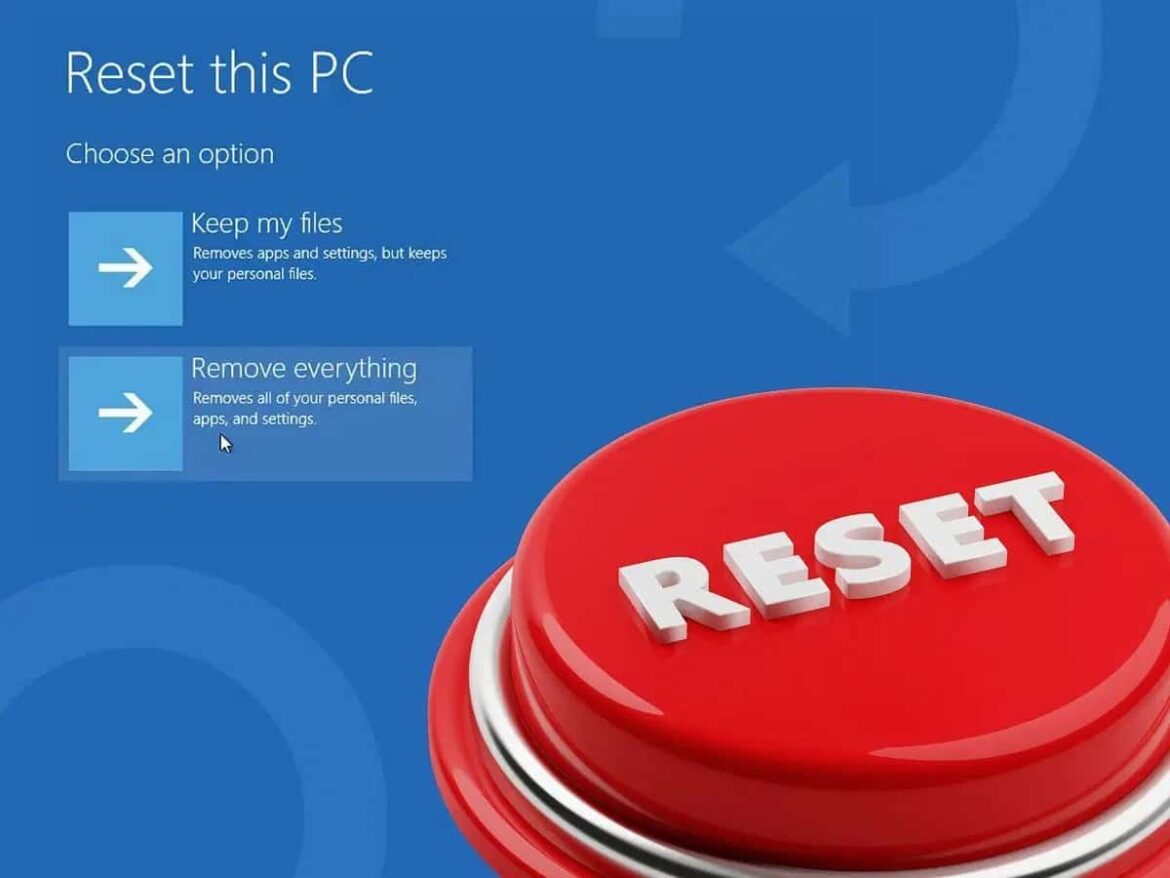Redefinir um PC para as configurações de fábrica pode resolver vários problemas e melhorar o desempenho. Saiba como redefinir o seu PC e quais passos deve seguir.
Restaurar as configurações de fábrica do PC: por que e quando faz sentido?
Num mundo em que os computadores se tornaram ferramentas indispensáveis para muitas pessoas, quando surgem problemas, muitas vezes surge a questão de restaurar as configurações de fábrica. Esta etapa pode resolver vários problemas e melhorar o desempenho de um dispositivo.
- Restaurar as configurações de fábrica de um PC pode ser útil em várias situações. Pessoas que utilizam o computador intensivamente notam, com o tempo, uma lentidão regular do sistema, causada por problemas de software, programas maliciosos ou acúmulo de dados desnecessários.
- De acordo com a Microsoft, uma reinicialização pode ajudar a resolver conflitos de software, instabilidades ou alterações indesejadas e restaurar o desempenho do sistema para o estado em que se encontrava quando foi entregue. Se os programas falharem ou o sistema travar, a reinicialização pode resolver esses problemas, revertendo todas as alterações feitas ao longo do tempo.
- Outra razão comum para a reinicialização é a remoção de resíduos de malware que podem permanecer após um ataque de vírus, mesmo após a limpeza. A Microsoft e fabricantes líderes como Lenovo, HP e Dell recomendam a reinicialização completa como última medida, quando outros métodos de reparação não forem bem-sucedidos e for necessário remover resíduos de software malicioso.
- Antes de transferir ou vender um dispositivo, é aconselhável remover todos os dados pessoais através de uma reinicialização – assim, você entrega um sistema limpo e sua privacidade é preservada. A reinicialização apaga todos os dados pessoais.
Combinações de teclas para reiniciar o PC: como reiniciar o seu dispositivo
Seria desejável poder reiniciar o PC com uma combinação de teclas. Na verdade, não existe uma combinação de teclas universal que execute uma reinicialização imediata de fábrica, independentemente do dispositivo. Dependendo do fabricante, é possível aceder à partição de recuperação através de várias teclas de função.
- A reinicialização do seu PC é feita através das definições do sistema do Windows ou de funções de recuperação especiais, que dependem do fabricante do hardware. Fabricantes como HP, Dell e Lenovo oferecem maneiras próprias de acessar o menu de recuperação.
- Nos computadores HP, você acessa o “HP Recovery Environment” pressionando repetidamente a tecla F11 logo após ligar o computador. Nos modelos Lenovo, a tecla Novo está disponível para essa função em muitos modelos. Os dispositivos Dell utilizam frequentemente F8 (modelos mais antigos) ou F12.
- Estas combinações de teclas conduzem primeiro a um menu de arranque ou recuperação alargado. A partir daí, é possível reiniciar o sistema, desde que ainda exista uma partição de recuperação originalmente configurada.
- A verdadeira reinicialização de fábrica – ou seja, a reinicialização de todos os ficheiros e definições do sistema, bem como a eliminação de dados pessoais – ocorre na etapa seguinte e difere de uma simples reinicialização da BIOS/UEFI, que apenas reinicializa a configuração do hardware.
- Independentemente disso, no Windows 10 e no Windows 11, existe sempre a opção de reiniciar o sistema diretamente a partir do modo de funcionamento, nas definições (Iniciar ☻ Definições ☻ Sistema ☻ Recuperação) ou, em alternativa, após um reinício. Ao reiniciar, é necessário pressionar a tecla Shift. Em seguida, selecione «Resolução de problemas ☻ Reiniciar este PC».
- Tenha em atenção que a designação exata e a disposição dos itens do menu podem variar consoante o fabricante e o modelo. Consulte o manual do utilizador ou as páginas oficiais de suporte do fabricante para obter informações fiáveis.
Vantagens e desvantagens de redefinir para as configurações de fábrica
Redefinir o PC tem muitas vantagens, mas também existem algumas desvantagens e riscos que devem ser considerados. Portanto, é essencial planejar e preparar tudo cuidadosamente. Verifique todas as opções disponíveis e as consequências da redefinição antes de iniciar o processo.
- Uma das vantagens mais evidentes é a restauração do desempenho original do sistema: programas desnecessários e resíduos de dados acumulados são removidos, o sistema operativo é reinstalado «do zero» e os resíduos antigos que consomem muitos recursos são eliminados. Isso pode melhorar significativamente a velocidade e a estabilidade do dispositivo e corrigir erros de software ou falhas do sistema.
- Além disso, a reinicialização pode ajudar a minimizar riscos de segurança. Especialmente após a remoção de software malicioso, o chamado malware, permanece um risco residual de que componentes adicionais permaneçam ocultos no sistema. Uma reinicialização completa elimina essa incerteza, removendo todos os dados não originais.
- No entanto, este processo também envolve riscos e desvantagens. Todos os programas, ficheiros pessoais e configurações individuais armazenados no dispositivo serão eliminados, a menos que a opção «Manter os meus ficheiros» seja selecionada explicitamente durante o processo de reinicialização. Por isso, é obrigatório fazer uma cópia de segurança de todos os dados importantes antes de reiniciar o dispositivo, por exemplo, em um dispositivo de armazenamento externo ou na nuvem.
- Após a reinicialização, podem faltar drivers ou atualizações. Nesses casos, o software adicional deve ser instalado ou atualizado manualmente. Dependendo do nível de conhecimento, essas tarefas podem ser um desafio.
Antes da reinicialização: etapas importantes para preparar o seu PC
Antes de reinicializar, é recomendável tomar várias medidas preparatórias para evitar perda de dados e complicações.
- Primeiro, todos os dados relevantes e pessoais devem ser guardados. Para isso, existem soluções de armazenamento externo, como discos rígidos ou pen drives, bem como serviços de armazenamento na nuvem – só assim é possível garantir que nenhuma informação importante seja perdida após a reinicialização.
- Além disso, deve ter à mão as licenças de software, os suportes de instalação e os dados de acesso para todos os programas utilizados, pois muitas aplicações têm de ser reinstaladas e reativadas após a reinicialização. As páginas oficiais de suporte dos respetivos fabricantes contêm listas de verificação úteis e instruções passo a passo para este fim.
- Como as combinações de teclas necessárias para aceder à restauração variam, é recomendável verificar antecipadamente no manual ou online quais as combinações de teclas válidas para o computador em questão e se ainda existe uma partição de recuperação funcional.
- Reserve tempo suficiente para concluir todo o processo. A reinicialização pode demorar várias horas, dependendo do modelo do dispositivo e da quantidade de dados, portanto, certifique-se de que o PC tenha alimentação ininterrupta durante o processo. Interrupções podem causar erros ou danos aos dados.